如何在手机上创建ppt文档? 如何制作手机ppt教程
日期: 来源:龙城安卓网
在现代社会手机已经成为我们生活中不可或缺的工具之一,随着移动办公的普及,如何在手机上创建PPT文档已成为许多人关注的问题。本文将介绍如何利用手机制作PPT,让您随时随地都能轻松制作出精美的演示文稿。无需复杂的软件和繁琐的操作步骤,只需简单的几个步骤,您就可以打造出专业水准的PPT作品。让我们一起来探索手机PPT的制作方法吧!
如何制作手机ppt教程
具体方法:
1.打开app制作程序,进入首页点击加号。
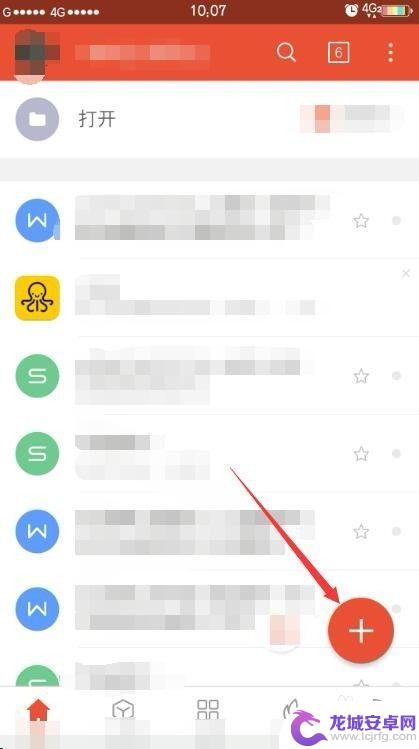
2.点击加号之后点击新建演示。
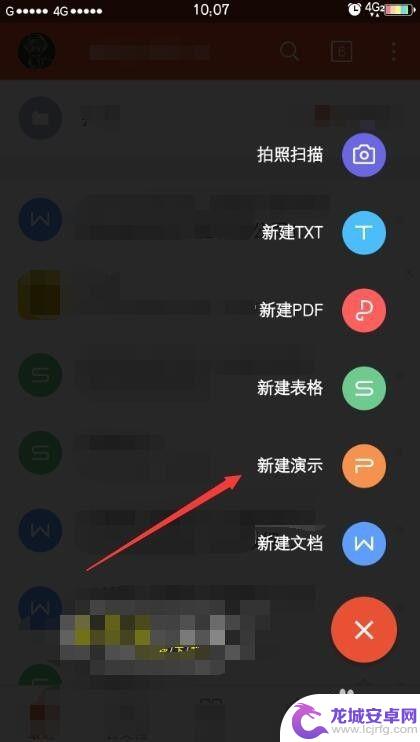
3.新建演示中点击新建空白。
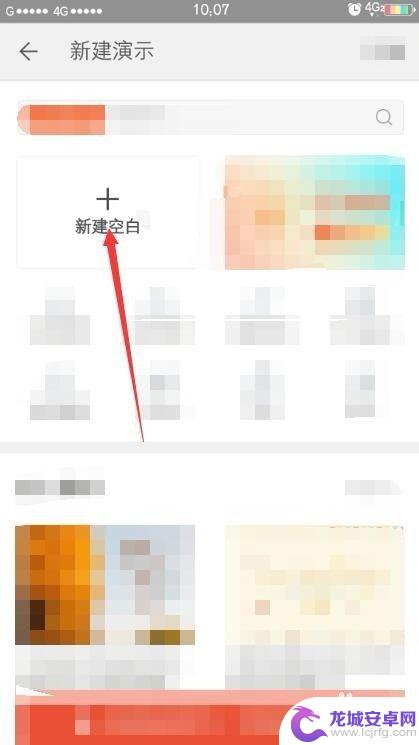
4.接着就和电脑版的操作没有太大的区别了,其中默认空白页同电脑的一样。一个主标题一个副标题,双击主标题和副标题框可编辑标题名称。
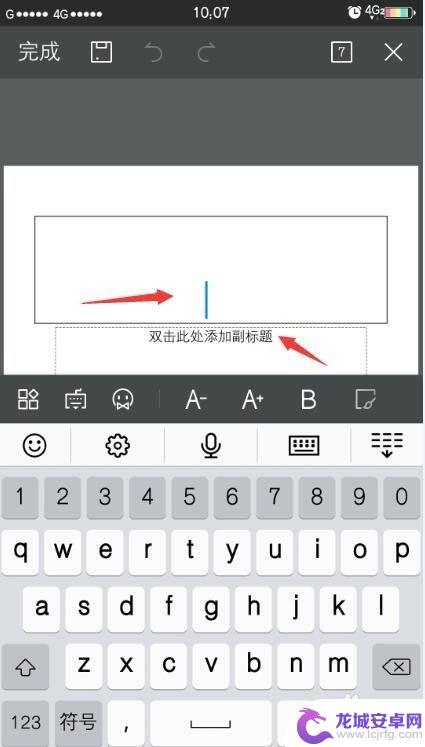
5.编辑主标题文字完成后全选文字,选中文字为一直按着文字不放弹出提示点击全选。在下方工具栏中点击B为加粗文字,点击A-减小字号,点击A+增大字号。
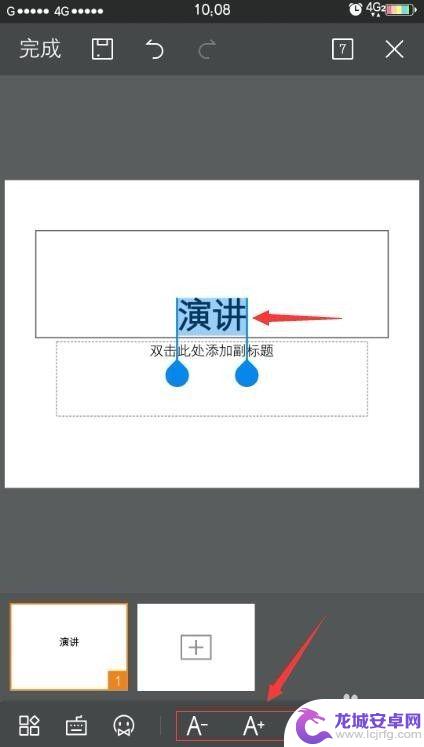
6.点击加粗字体工具B后方的快速样式按钮,进行快速样式编辑设置。

7.快速样式中文本框下可设置填充颜色、边框颜色和边框样式等等。
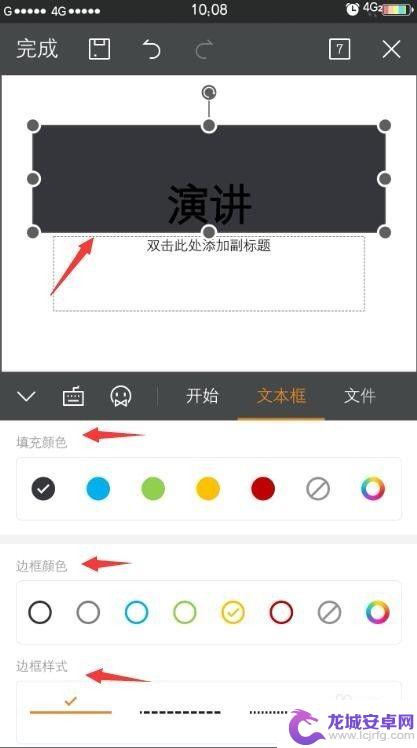
8.选择快速样式中开始选项下可设置字号数值、字体、加粗倾斜下划线和字体颜色等等属性。

9.其中还有很多功能可以使用,通过对文档的目标编辑而出发完成即可。完成后点击保存按钮保存。
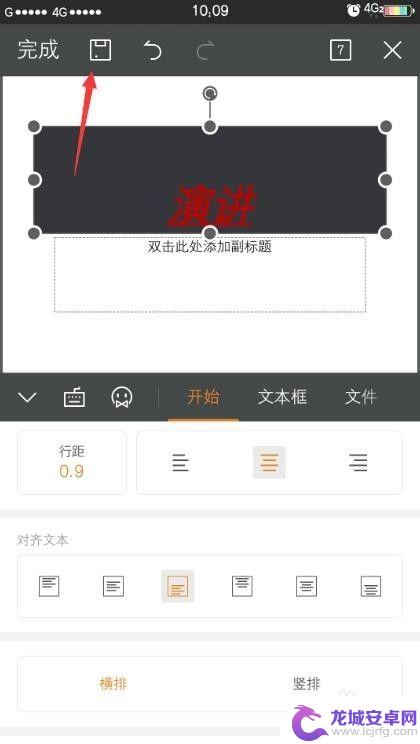
10.总结
以上就是通过手机来制作编辑ppt文档的操作教程,帮到您请点个赞呗。
以上就是在手机上创建ppt文档的全部内容,如果你遇到这种情况,可以根据我的方法来解决,希望对大家有所帮助。












